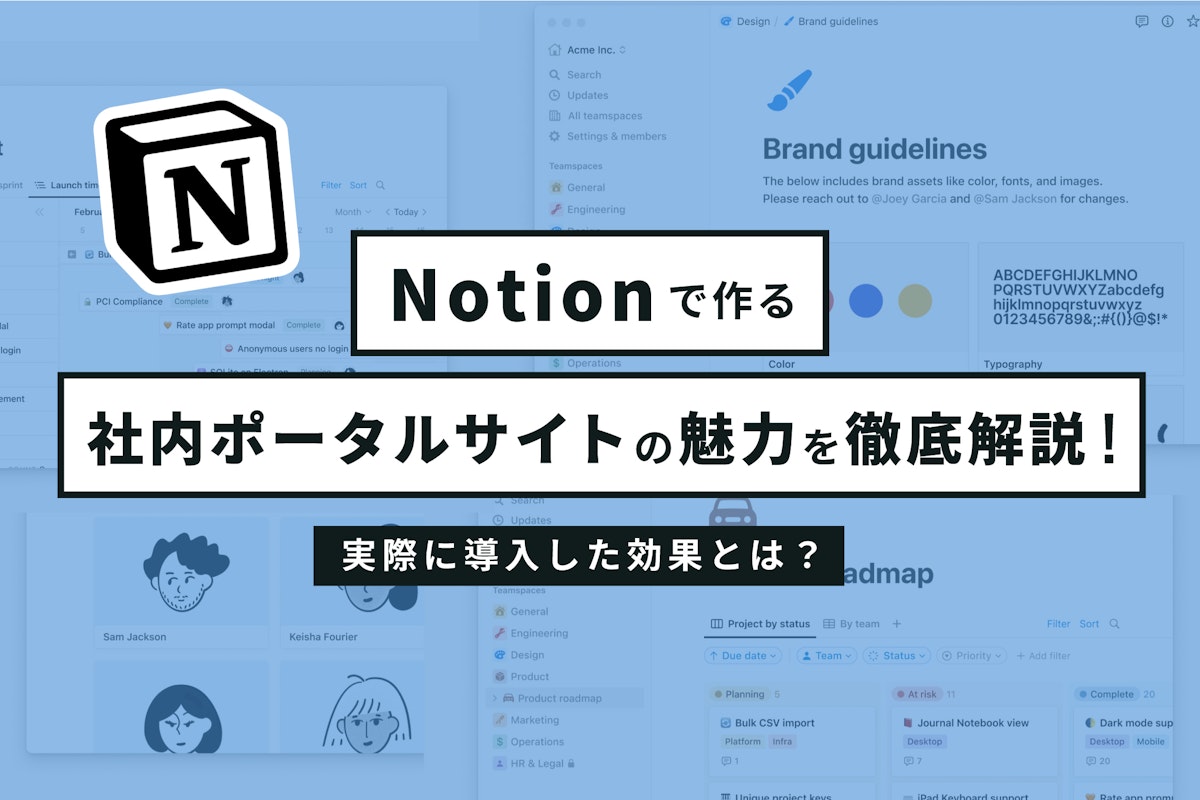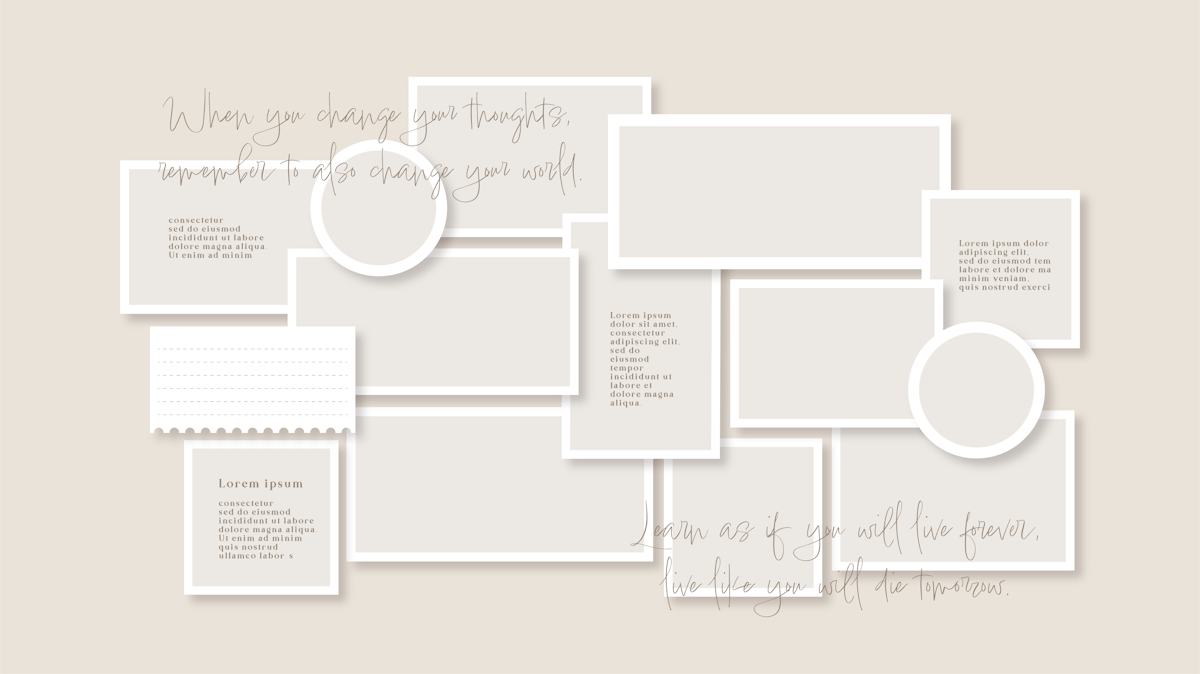はじめに
「Gyazo」は、パソコンのデスクトップ上でスクリーンショットした画像やGIF動画をURLで共有できるツールです。
Gyazoを活用することで、チャットツールやメール、テレビ会議などその場で情報を共有したいシーンで、打ち合わせや情報共有をより円滑に進めることが可能です。
Gyazoの仕組み
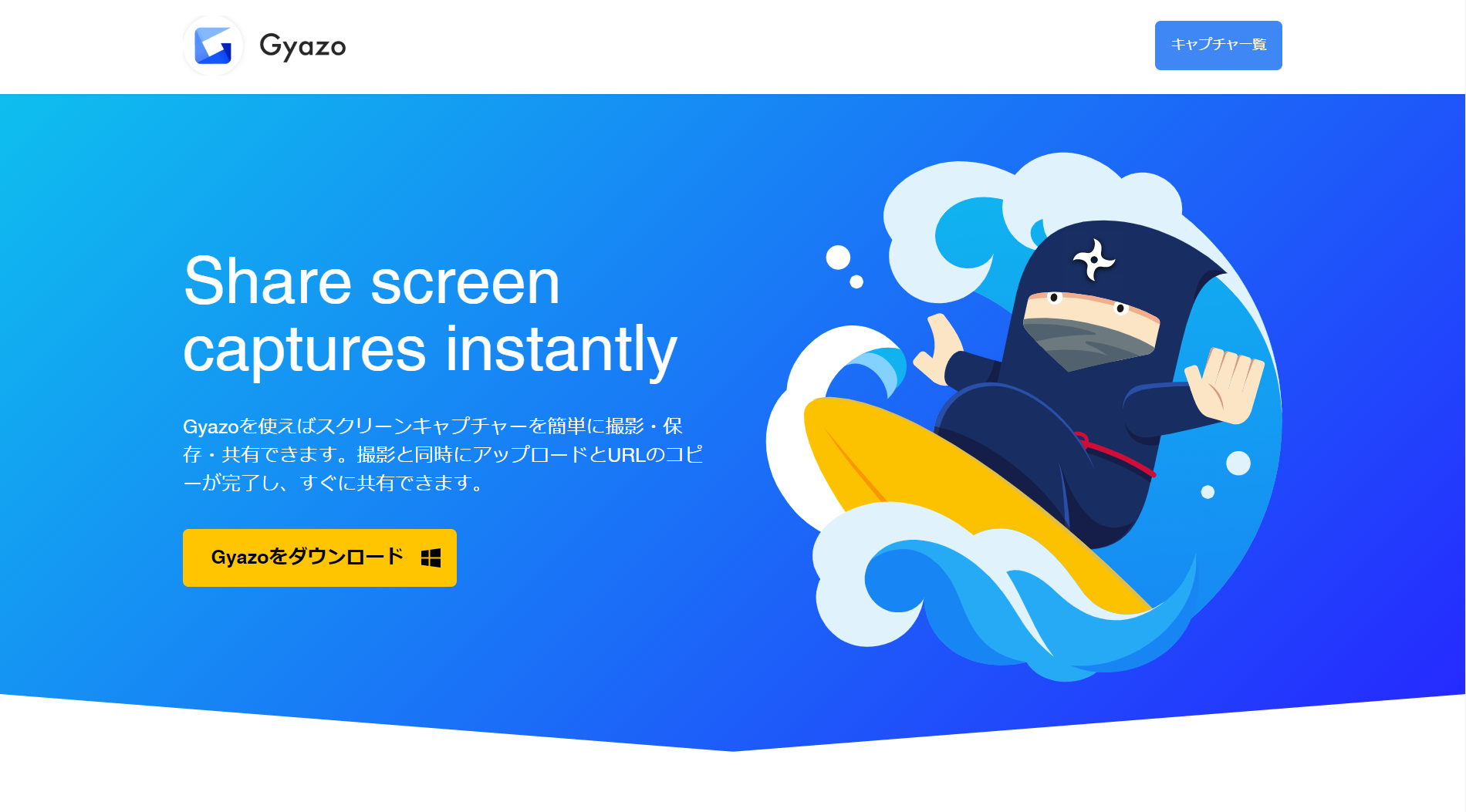
引用元:Gyazo公式サイト
Gyazoで撮影した画像やGIF動画は、撮影直後すぐにWEB上にアップロードされ、URLが自動生成されます。
生成されたURLを相手に送ることで、撮影したキャプチャを共有できるという仕組みです。
Gyazoの基本的な使い方
1.Gyazoを起動する
Gyazoをインストールした後、デスクトップに表示されている「Gyazo」のアイコンをクリックして起動します。
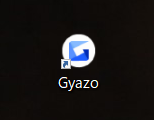
ショートカットキーで起動する方法も後述しているので、ご参照ください。
2.キャプチャを撮る
Gyazoを起動すると十字キーが現れます。左クリックした状態で撮影したい領域を選択します。
撮影した領域はグレーに反転し、クリックした手を離すとキャプチャが完了します。
完了と同時にブラウザが立ち上がり、別ページが開きます。
3.URLをコピーする
Gyazoは撮影したキャプチャをそのまま共有するだけでなく、画像を編集して共有することも可能です。
実際に私が担当する業務上では、Webサイトのバグや誤字修正など、制作チームに修正してほしい位置を言葉で説明することに時間がかかる場合があります。
そういったケースでもこの画像編集機能を活用することで指示出しもスムーズになり、とても助かっています。
なお、こちらの画像編集機能は、有料版のみの機能になりますが、初期の30日間は無料体験キャンペーンも行っています。気になる方はぜひ体験してみてはいかがでしょうか。
Gyazoで即座にキャプチャを撮るショートカットキー
パソコン上にインストールしたGyazoアプリをダブルクリックすれば起動しますが、
いちいちアプリを開くのが面倒なときや、「あっ、その資料のキャプチャ撮りたい!ちょっと待って!」なときもあります。
そんなときに、即座にGyazoを起動できるショートカットキーをご紹介します。
Windowsの場合
静止画 | Ctrl + Shift + "C" |
|---|---|
動画 | Ctrl + Shift + "G" |
静止画は「Capture」のC、動画は「GIF」のGかな?と思いますが、そのように覚えておくと忘れにくいです。
Macの場合
個人用 | Gyazo Teams | |
|---|---|---|
静止画 | ⇧shift +⌥ option + "C" | ⇧shift +⌥ option + "T" |
動画 | ⇧shift +⌥ option + "V" | ⇧shift +⌥ option + "Y" |
個人用の静止画は「Capture」のC、動画は「Video」のVでしょうか。
Teamsの静止画は「Teams」のT(かな?)、動画はTの隣のY、という感じで覚えられそうです。
キャプチャ時のシャッター音を消す方法
Gyazoのデフォルト設定では、キャプチャを撮ったときに「カシャアァッ」という音が鳴ります。笑
オフィスやカフェで仕事をしているときにちょっと気になるシャッター音は、設定でオフにすることができます。
Windowsの場合
Gyazoを起動した状態で右クリック → 設定 → 「効果音を有効にする」のチェックを外す
で設定できます。
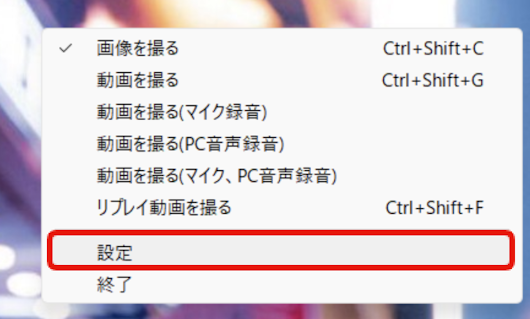
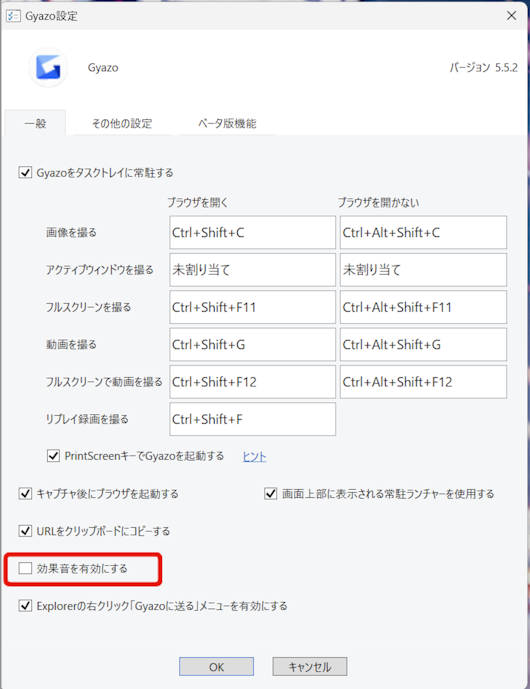
Macの場合
メニューバーにあるGyazoアイコンをクリック → 歯車ボタンをクリック → 「シャッター音」をオフに変更
で設定できます。
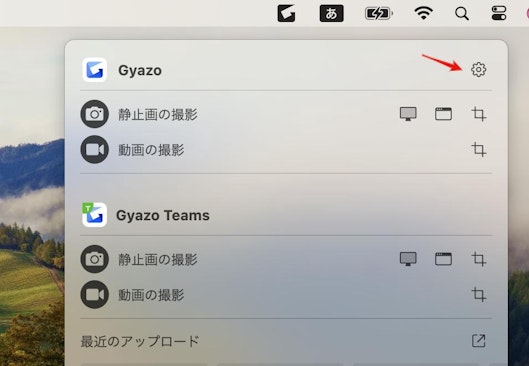
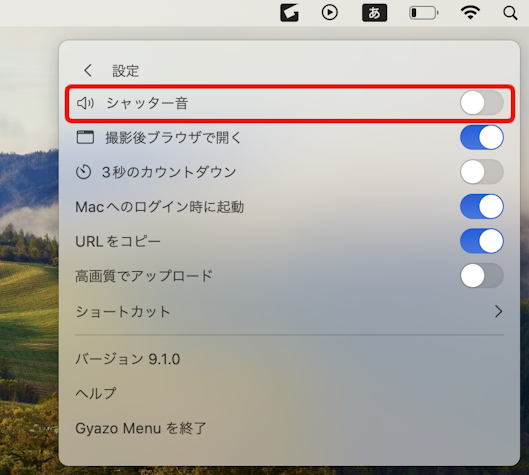
まとめ
Gyazoの基本的な使い方と便利な機能についてご紹介しました。
これまでチャットなどWeb上で画像や動画を共有するには、一度パソコンに素材をダウンロードする手間がありました。Gyazoはその手間もいらず、かつURLで簡単に共有できるため、作業効率の向上にもつながるツールです。
私も先日「Gyazo無料版」から「Gyazo有料版( GyazoTeams )」、にアップデートしたばかりですが、今後も活用して円滑なコミュニケーションに繋げていきたいと思います。